Šīs sērijas pirmajā un otrajā daļā es runāju par to, kā iPad ierakstīt podkastus. Šodienas trešajā un pēdējā epizodē mēs uzzināsim par rediģēšanu. Šim nolūkam es izmantoju lielisko Ierakstu studija Ferrite, un Apple Pencil, kā arī austiņas. Sāksim.
Stāsts līdz šim…
Šī ir mūsu sērijas trešā un pēdējā daļa par aplāžu ierakstīšanu un rediģēšanu, izmantojot tikai iOS ierīces - nav nepieciešams Mac. Pirmā daļa parādīja, kā es ierakstiet aplādes, izmantojot tikai iPad un otro daļu mēs izgājām cauri lietotnes, ko izmantoju ierakstīšanai. Šodien mēs apskatīsim dažus rediģēšanas padomus. Tas nebūs Ferrite sadalījums pa funkcijām. Iebūvētās palīdzības lapas ir fantastiskas un viegli lasāmas.
Tā vietā es tikai apskatīšu dažus iestatīšanas padomus un pastāstīšu, kā es izmantoju lietotni.
Pārnesums
Podcast apraides rediģēšanai es izmantoju šādu rīku:
- iPad ar ferītu.
- Apple zīmulis
- Vadu austiņas (un atbilstošs dongle USB-C iPad Pro).
- Spilvens.
Spilvens ir vieta, kur es ievietoju savu iPad, paceļot to klēpī labā augstumā. Vadu austiņas nozīmē, ka, pārtraucot un palaižot audio, nav kavēšanās, ko jūs darīsit
daudz. Es izmantoju austiņas Sony MDR 7506, kas ir izcilas un lētas. Tās ir studijas austiņas, kas nozīmē, ka jūs dzirdēsit katru ieelpu un mutes troksni.Apple zīmulis nav pilnīgi būtisks, taču rediģēšanas ērtībai ir tik liela atšķirība, ka es teiktu, ka pat tad, ja izmantojat zīmuli tikai aplāžu rediģēšanai, tas ir tā cenas vērts. Bet par to mazliet vēlāk.
Audio sagatavošana
Priekš Neticamās alejas aplāde, mēs veicam dubultu ierakstu. Gan mēs, gan Andrea ierakstām audio lokāli, un pēc tam Andrea to man atsūta. Beigās es arī ierakstīju viņa FaceTimeaudio, gan kā rezerves kopiju, lai es varētu sinhronizēt viņa audio ar manu.
Pirmais solis ir padarīt visus audio klipus aptuveni vienādā līmenī. Es to detalizēti izklāstu ziņu lietotnēs, bet būtība ir tāda, ka es normalizēju savu audio, lai palielinātu tā skaļumu, faktiski to nemainot.
Faktiski normalizēšana aizņem tikai skaļākās audio daļas un izstiepj tās, lai sasniegtu diagrammas augšējo un apakšējo daļu. Tas ir, tas padara skaļākās daļas pēc iespējas skaļākas, un pārējais tam atbilst. Tāpēc es ierakstīju 24 bitu formātā, jo tas nozīmē, ka mazākā audio viļņu formā ir vairāk informācijas.
Andrea audio vienmēr tiek ierakstīts pārāk karsts, tāpēc tas man palīdz saskaņot līmeni pirms sākšanas. Lai normalizētu, es izmantoju AudioShare, kas ir būtiska iOS audio lietotne.
Audio kopīgošana
Cena: $3.99
Lejupielādēt: Audio kopīgošana no App Store (iOS)
Nākamais solis - audio importēšana Ferrite.
Veidnes un sinhronizācija
Jūs varat importēt audio Ferrite visos veidos, veidojot AirDrop uz Dropbox, lai vilktu un nomestu no lietotnes Faili. Kad tas ir pieejams, vienkārši atlasiet failus, kurus vēlaties izmantot, un izveidojiet jaunu projektu. Versijā 2.0 varat saglabāt projektu veidnes, kuras ir vērts izmantot. Tie ļauj ietaupīt visu, kas saistīts ar projektu, izņemot faktisko audio-jūs varat tur saglabāt motīvu melodijas, EQ iestatījumus pa celiņiem, aplādes attēlus un metadatus un daudz ko citu. Tādējādi tiek pārtraukta lielākā daļa aizņemto darbu, kas nepieciešami katrai jaunai sērijai.
Manā gadījumā man ir četras dziesmas. Trīs ir jaunais audio (es, Andrea un Andrea dublētā FaceTime versija), kā arī mazais ģitāras rifs, ko izmantojam pēc ievada. Kad tie ir ielādēti, es izslēdzu visu, izņemot divus Andrea ierakstus, un slīdu viņa labas kvalitātes skaņu, lai sinhronizētu ar viņa FaceTime audio. Podcast apraides beigās veicu ātru pārbaudi, lai pārliecinātos, vai tā ir arī sinhronizēta (audio var dažkārt novirzīties), un, kad esmu laimīgs, es izdzēsu viņa FaceTime audio un izslēdzu skaņu.
Es arī uz balsi attiecinu dažus EQ. Pats par sevi mans ieraksts izklausās labi, bet, darbojoties līdzās Andrea audio skaņai, manējam ir nepieciešams nedaudz papildu kodiens. Es izmantoju Ferrite iebūvēto ekvalaizeri, lai nedaudz palielinātu vidējo diapazonu.
Rediģēšana
Nākamais ir pats labojums, kas ir pārsteidzoši vienkāršs ar pirkstiem un zīmuli. Pirmkārt, es uzklāju Ferrite's Strip Silence komandu. Tādējādi tiek noņemtas visas klusās vai gandrīz klusās sadaļas. Tādējādi skaņa izskatās šādi, laika skalā ir skaņas salas:
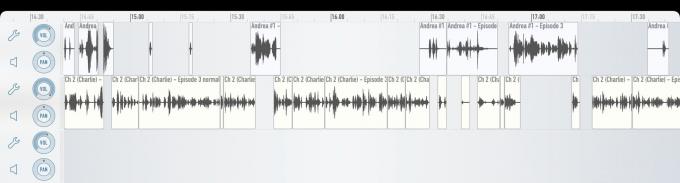
Foto: Mac kults
Jūs varat redzēt, cik tas ir noderīgi. Ļaujot atskaņot audio, jūs varat redzēt nelielas sadaļas, kas iekļautas klusumā. Dažreiz tie ir vienošanās “ums” un “ah”, bet biežāk tie ir elpas, klepus, šņaukāties vai neveiksmīgi mēģinājumi pārtraukt pašreizējo runātāju. Es vienkārši ļāvu epizodei atskaņot, un, ieraugot vienu no šīm, es ļauju tai iet garām atskaņošanas galvai, lai pārbaudītu, kas tas ir, un pēc tam ar Apple zīmuli izgriezu to lidojumā.
Ir arī viegli noteikt laikus, kad viena persona runā pār otru. Ja viņi saka kaut ko stulbu vai mēģina padoties, varat to izgriezt. Ja viņi izsaka labu viedokli, varat apturēt atskaņošanu un nedaudz pavilkt komentāru garumā, lai pēc otras personas pabeigšanas viņi varētu tikt uzklausīti.
Ķirurģiska griešana

Foto: Mac kults
Apple zīmulis padara šo super-duper vieglu. Apple zīmulim, kā arī pirkstu pieskārieniem un pārvilkšanai varat piešķirt visu veidu darbības (ja vēlaties, ferītam ir arī fantastisks tastatūras atbalsts). Piemēram, lai noņemtu vienu no iepriekš minētajām audio salām, vienkārši velciet pāri tai kreiso līniju. Tas to dzēš. Tas ir tik vienkārši un precīzi, ka varat to izdarīt, neapturot atskaņošanu.
Apple zīmuļa ķirurģiskā precizitāte arī atvieglo audio daļu noņemšanu. Vienkārši izvelciet, lai tuvinātu jūs interesējošo sadaļu, un izmantojiet zīmuli, lai atlasītu ap daļu, kuru vēlaties izgriezt.
Mani īsceļi un žesti
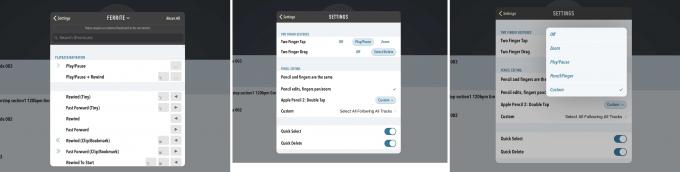
Foto: Mac kults
Varat pielāgot pirkstu žestus, īsinājumtaustiņus un Apple zīmuļa žestus, lai darītu tieši to, ko vēlaties. Man ir iestatīts divu pirkstu pieskāriens, lai atskaņotu/apturētu audio, tāpēc man nav jāizmanto atskaņošanas poga-viss ekrāns kļūst par atskaņošanas pogu.
Zīmulim ir iespējota ātrā dzēšana (iepriekš minētā dzēšamā šķēle), kā arī ātrā atlase (sadaļu izgriešanai). Patiesībā glītā daļa ir tas, ko varat darīt ar Apple Pencil 2 dubultpieskāriena žestu: burtiski jebko. Jūs varat piešķirt jebkurš veiciet dubultskārienu no Ferrite pieejamajām darbībām. Ir pieejami visi īsinājumtaustiņi un visi pirkstu žesti.
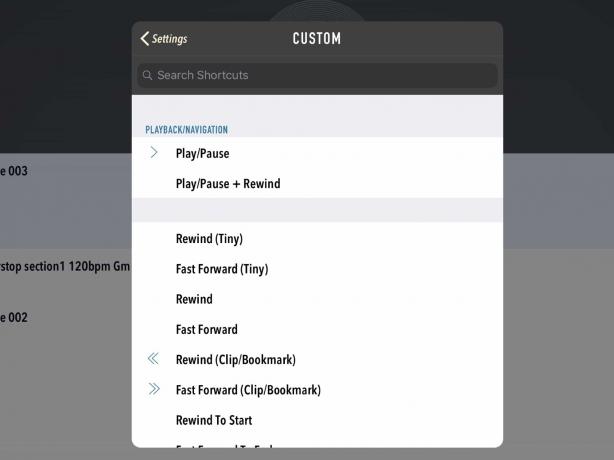
Foto: Mac kults
Man ir noteikts mans Atlasiet Visas sekojošās visas dziesmas. Tas dara to, ko saka: tas atlasa visu audio visos celiņos, kas seko pašreiz atlasītajam klipam. Tas izklausās ezotēriski, bet man tam ir labs iemesls.
Ja es izgriezu audio sadaļu, dažreiz es vēlos paņemt visu šo audio un ievilkt to atpakaļ izveidotajā spraugā. To var izdarīt automātiski (izmantojot pulsācija dzēst), bet tas darbojas tikai tad, kad veicat griezumu. Bieži vien es uzskatu, ka man ir jāveic daži labojumi un pēc tam jāvelk atlikušais audio atpakaļ, lai novērstu plaisu.
Es to iestatīju kā saīsni, jo diezgan bieži saskāros ar īsinājumtaustiņu.
Pabeigšana
Joprojām ir jānosauc izrādes nosaukums, jāpievieno piezīmes un nodaļu marķieri, taču tas viss ir ietverts palīdzības failos. Tomēr man ir vēl viena piezīme par audio eksportu.
Es eksportēju audio ar Mono Medium VBR iestatījumu, kas lieliski izklausās runātajām aplādēm. Bet pirms tur nokļūšanas man ir jāpārvietojas uz galīgā maisījuma iespējām. Tas ļauj pabeigtajai aplādei piemērot automātisko izlīdzināšanu, lai, cita starpā, pārliecinātos, ka neviens nav skaļāks par jebkuru citu. Es atstāju šo. Parasti es to jau esmu novērsis, un šķiet, ka arī automātiskā izlīdzināšana pievieno zināmu saspiešanu, kas var palielināt troksni klusajos posmos.
Ja nepieciešams, es atkal normalizēšos AudioShare.
Un tas arī viss. Pirms sērijas publicēšanas noteikti klausieties to austiņās un iPhone skaļrunī. Tas var izklausīties pavisam citādi, nekā tas notiek jūsu iedomātajās austiņās. Pārejiet arī uz citu aplādi, nemainot iPhone skaļumu, lai pārliecinātos, ka gala fails nav pārāk kluss vai pārāk skaļš.



